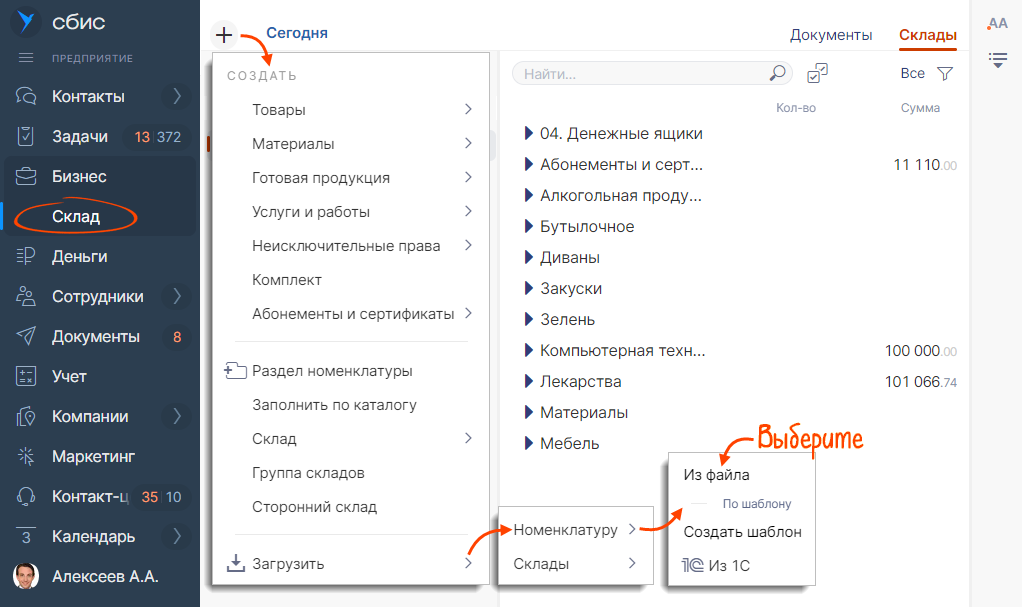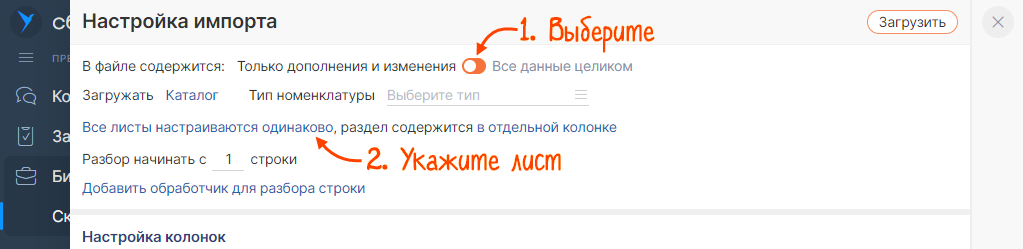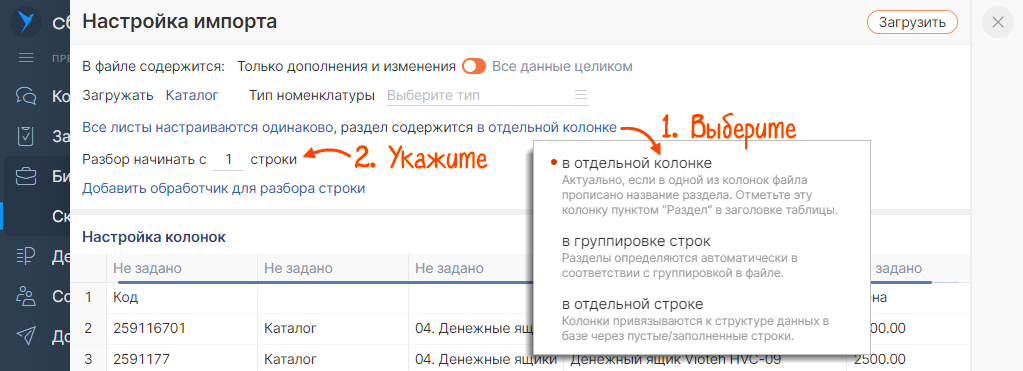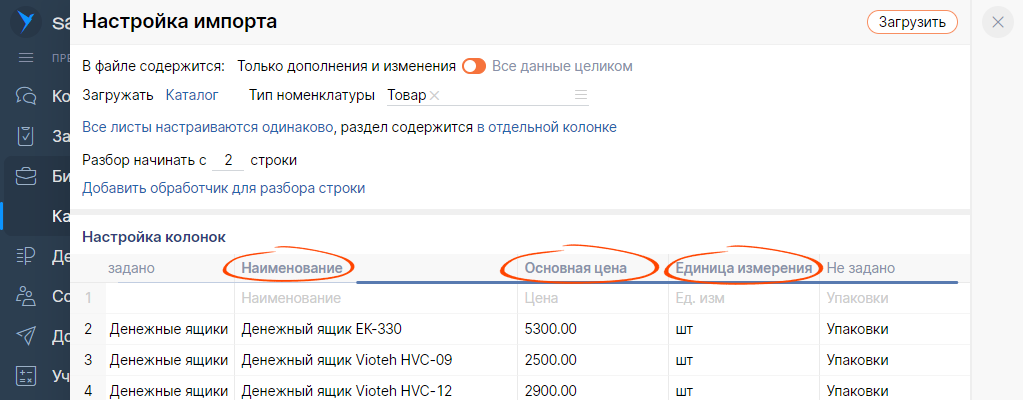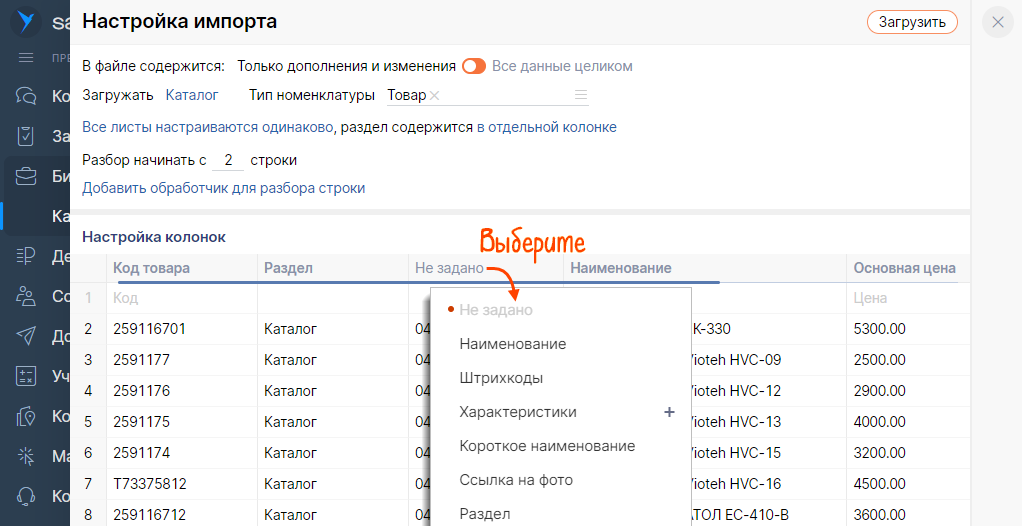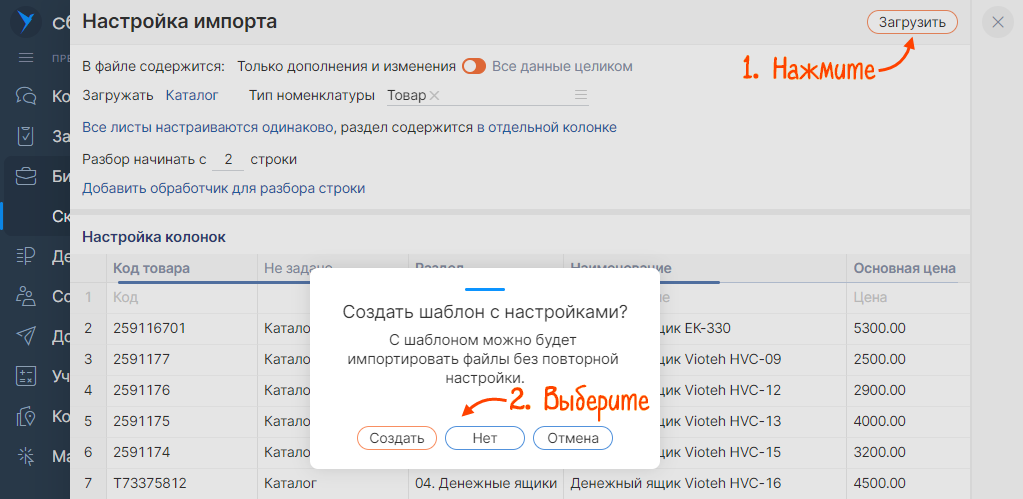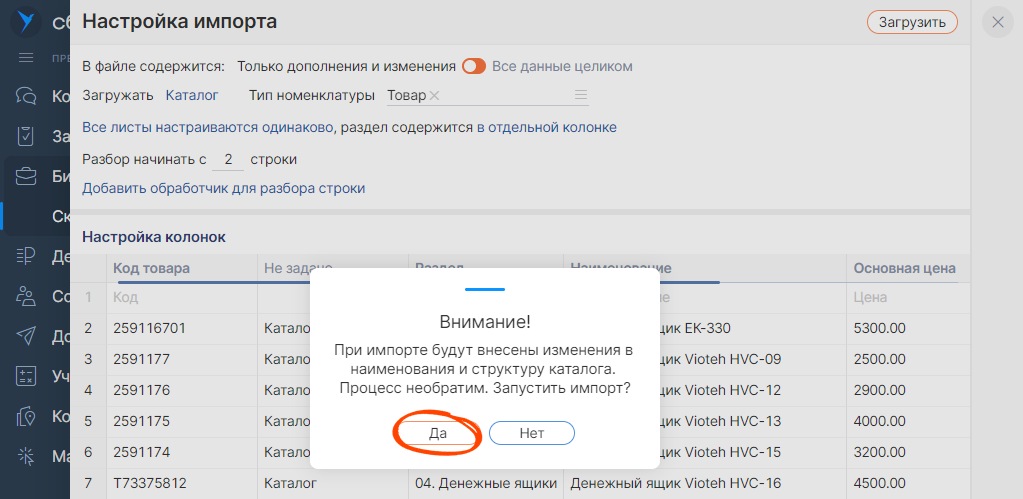В СБИС (Saby) можно импортировать список товаров в виде excel-файла. Это удобно, если вы создаете каталог с нуля или дополняете его. Перед загрузкой проверьте, соответствует ли файл требованиям.
- Как загрузить каталог из 1С/iiko/StoreHouse?
- В разделе «Бизнес/Склад» выберите склад, нажмите
 и кликните «Загрузить/Номенклатуру/Из файла».
и кликните «Загрузить/Номенклатуру/Из файла». 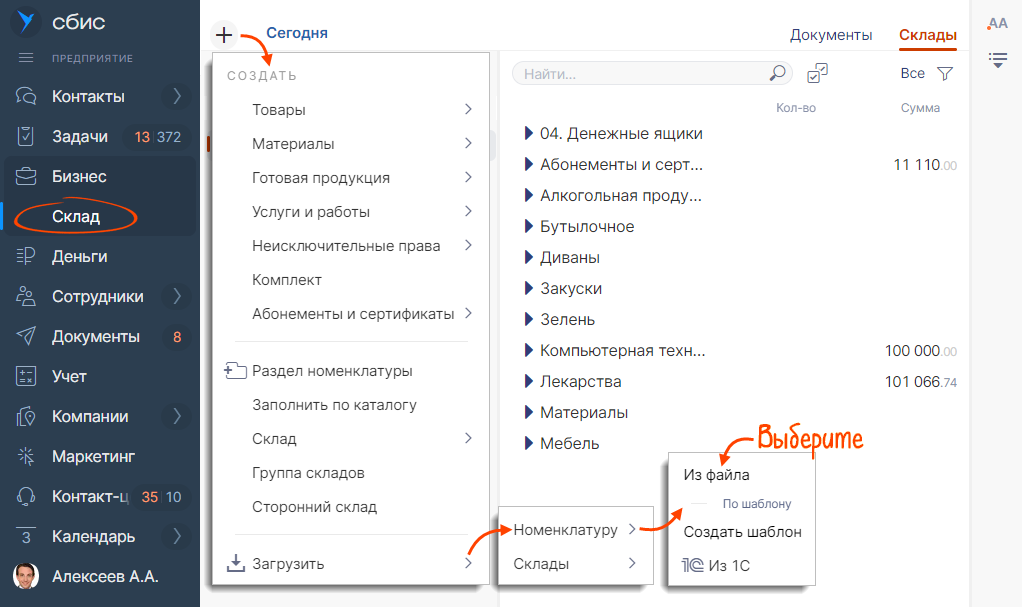
- Выберите excel-файл.
- В блоке «В файле содержится» установите переключатель:
- «Все данные целиком» — если формируете каталог с нуля;
- «Только дополнения и изменения» — когда обновляете существующий в СБИС каталог.
По умолчанию для всех листов файла действуют одинаковые параметры импорта.
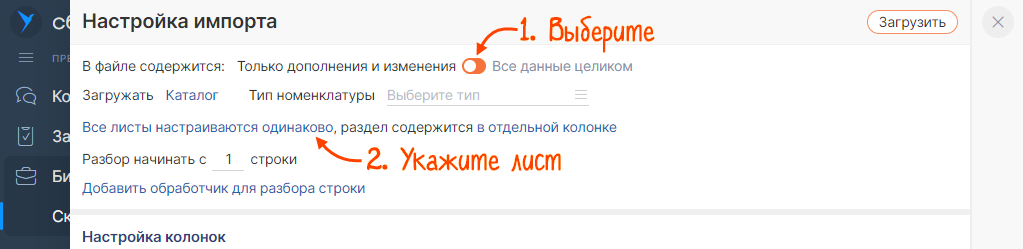
- В поле «Тип номенклатуры» выберите тип из справочника — например, «Лекарственные препараты». В карточках, созданных до загрузки файла, тип не изменится.
Если файл содержит разные типы номенклатуры, после импорта поменяйте их в карточках или через панель массовых операций.
- В поле «Разбор с» укажите, с какой строки загружать данные. Все, что выше этой строки, не импортируется.
- В блоке «Раздел содержится» выберите, как в файле указаны разделы каталога. В зависимости от иерархии настройте колонки и строки.
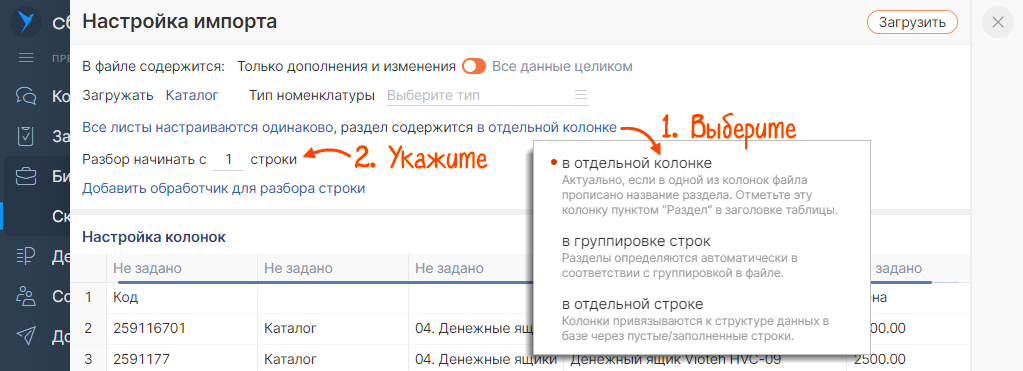
- Проверьте названия колонок, которые СБИС (Saby) сопоставил автоматически. Вы можете их изменить — для этого нажмите название колонки.
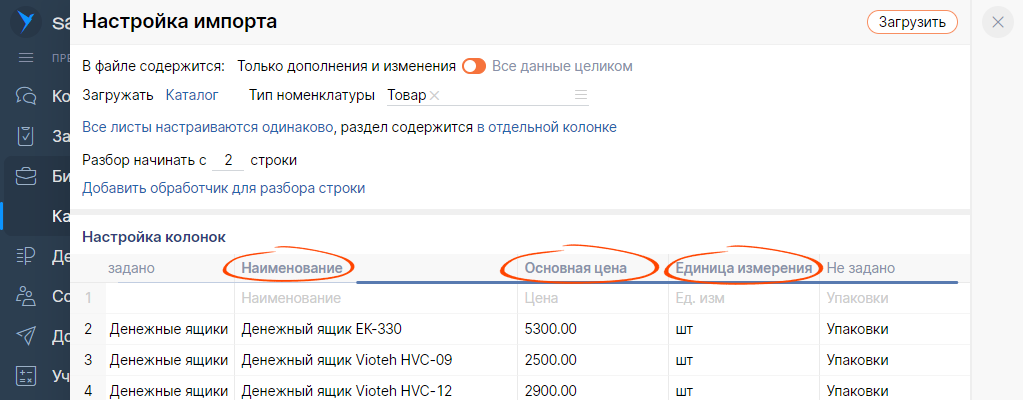
- Отметьте, какие данные еще нужно импортировать: в заголовке столбцов вместо «Не задано» установите их название.
Если вы обновляете существующий каталог, настройте колонки «Код товара» и «Наименование». В первую очередь СБИС (Saby) сопоставляет позиции по коду товара.
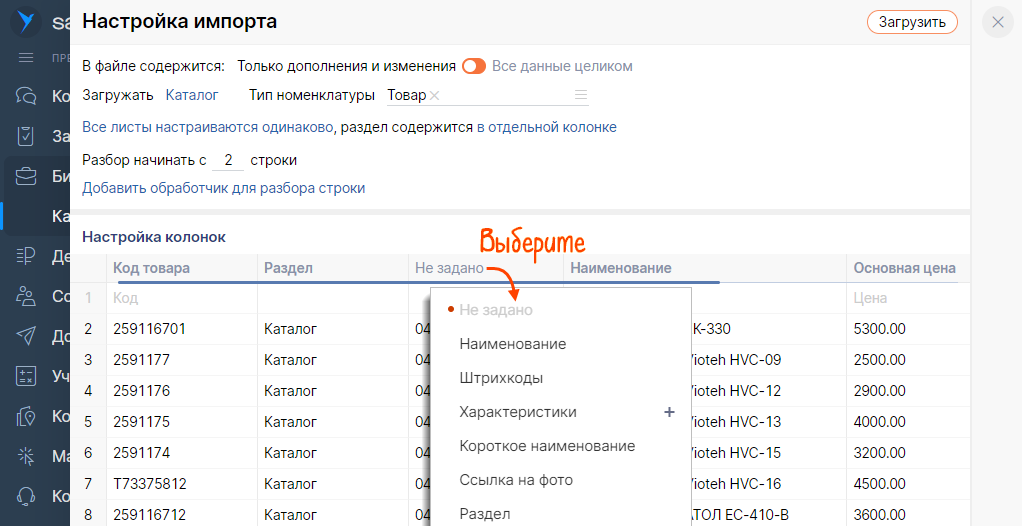
- Нажмите «Загрузить». Чтобы сохранить шаблон с настройками импорта, нажмите «Создать» и введите название.
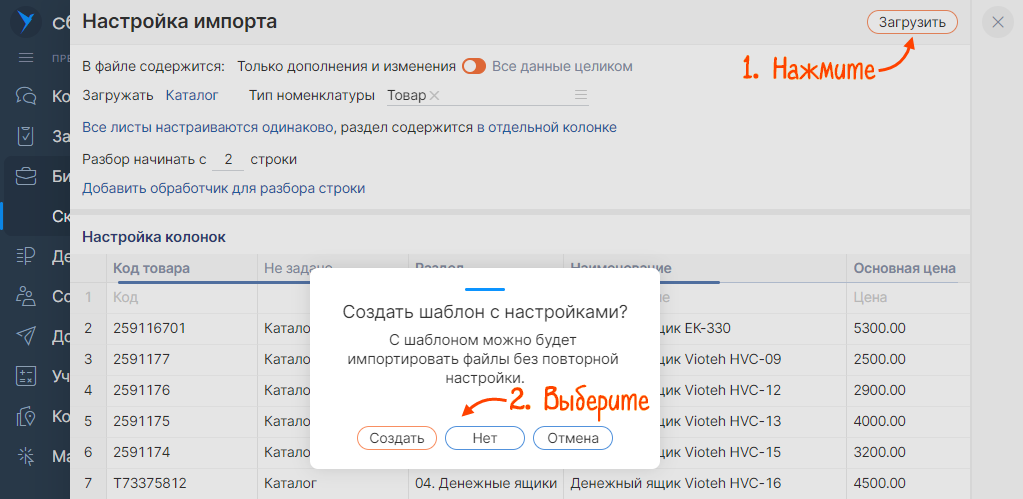
- Подтвердите загрузку.
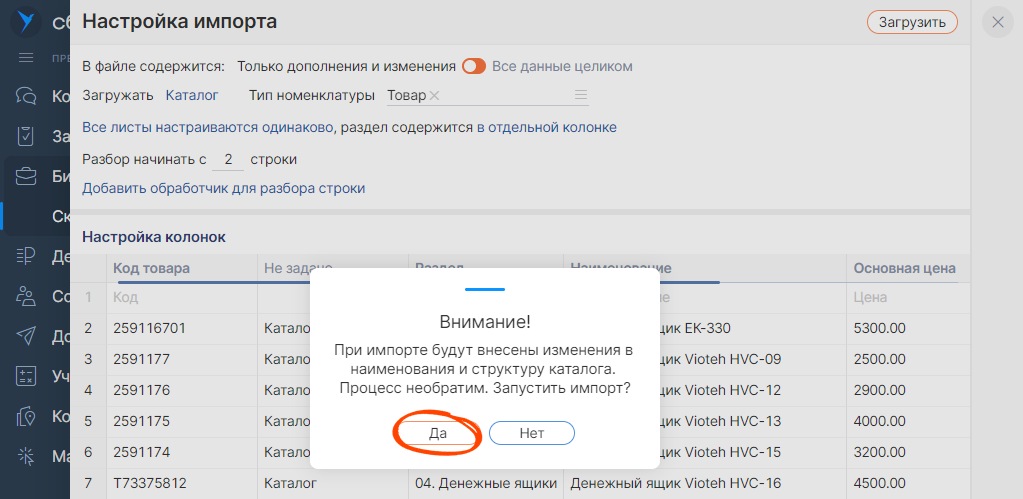
Загрузка идет в фоновом режиме, вы можете продолжать работу в СБИС. О том, что импорт завершен, подскажет статус «Выполнено успешно» в окне «Импорт каталога».
- Откройте каталог и убедитесь, что все позиции правильно распределены по разделам.
Каталог в СБИС заполнен или обновлен.
Нашли неточность? Выделите текст с ошибкой и нажмите ctrl + enter.